Instalación y configuración de las estadísticas de WordPress.com plugins
El WordPress.com Stats plugin proporciona estadísticas bastante completas sobre el tráfico de su sitio web, tales como el número de visitas, donde sus visitantes están viniendo y qué contenido que están viendo en su sitio web. Estas estadísticas se entregan en un formato condensado, lo que hace que sea fácil para revisar los datos de los visitantes generales 'para diferentes partes de su sitio de WordPress. Instalar y activar el plugin son procedimientos normales, pero usted tiene que hacer un poco de configuración una vez que se lleva a cabo:
Conteúdo
- En el panel de wordpress, elija complementos y, a continuación, haga clic en agregar nuevo.
- En la página instalar plugins, introduzca las palabras clave wordpress.com stats.
- Haga clic en el enlace instalar ahora.
- Haga clic en el enlace activar plugin en la página instalar plugin.
- Haga clic en el enlace de wordpress.com stats en el mensaje de estado.
- Ingrese su clave de api wordpress.com en el cuadro de texto clave de api.
Para instalar y activar el plugin, y luego obtener su creación y funcionamiento, siga estos pasos:
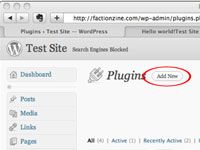
 Agrandar
AgrandarEn el panel de WordPress, elija Complementos y, a continuación, haga clic en Agregar nuevo.
En la página Instalar Plugins abre.
En la página Instalar Plugins, introduzca las palabras clave WordPress.com Stats.
Aunque usted no necesita saber el fabricante de la clavija para la búsqueda y la encuentra, WordPress.com Stats fue creado por Automattic.
Haga clic en el enlace Instalar ahora.
Esto instala el plugin de WordPress.com Stats.
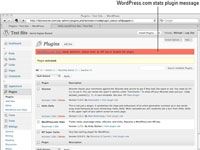
 Agrandar
AgrandarHaga clic en el enlace Activar Plugin en la página Instalar Plugin.
Esto activa el plugin en su sitio y te lleva a la página de Plugins en su tablero de instrumentos. Tenga en cuenta el mensaje en la parte superior de la página diciendo que la WordPress.com Stats necesita su atención.
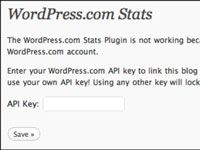
 Agrandar
AgrandarHaga clic en el enlace de WordPress.com Stats en el mensaje de estado.
Esta carga la página WordPress.com Stats.
Ingrese su clave de API WordPress.com en el cuadro de texto clave de API.
Si usted no tiene una clave de API, es necesario registrarse para obtener una cuenta de WordPress.com. Crea tu cuenta y luego haga clic en el enlace Editar mi perfil en el menú para visitar su página de perfil en el Dashboard WordPress.com. En la página de perfil, haga clic en la clave de API y Otro enlace Configuración personal, que carga la página de configuración personal. Copie la clave de API desde la parte superior de la página y pegarlo en el cuadro de texto clave de API en su panel de WordPress y asegúrese de hacer clic en el botón Guardar.
¡Felicidades! El WordPress.com Stats plugin está configurado correctamente y le mostrará gran cantidad de información acerca de los visitantes a su blog de WordPress o sitio web.



